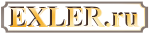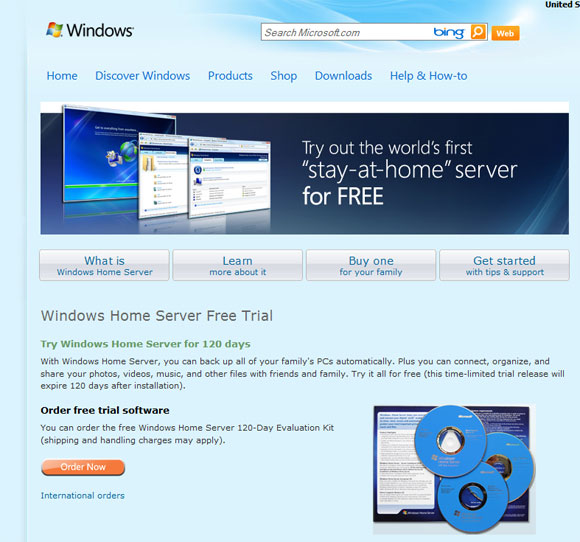Операционка для домашнего сервера - Windows Home Server
Операционка для домашнего сервера - Windows Home Server
 Всеобщая компьютеризация
породила новые проблемы. Если раньше в доме, как
правило, был всего один компьютер, за
который домашние бились смертным боем, то в
эпоху бурного развития всей этой техники и
при наличии возможности приобрести подержанный
компьютер за какие-то копейки количество
персоналок и прочих гаджетов в домах
пользователей увеличивается с пугающей
быстротой.
Всеобщая компьютеризация
породила новые проблемы. Если раньше в доме, как
правило, был всего один компьютер, за
который домашние бились смертным боем, то в
эпоху бурного развития всей этой техники и
при наличии возможности приобрести подержанный
компьютер за какие-то копейки количество
персоналок и прочих гаджетов в домах
пользователей увеличивается с пугающей
быстротой.
И вот тут перед домашним пользователем в какой-то момент с пугающей неотвратимостью встает вопрос о правильной организации домашней сети, а главное - о создании общего для всех компьютеров файлового хранилища, ибо уже невозможно держать дикое количество перекрестных ссылок на папки различных компьютеров в локальной сети, а главное - в этом бардаке потом совершенно невозможно ничего найти. Не говоря уж о том, что все эти гуляния на компьютеры друг друга - они несекьюрны по определению.
Нужно все сделать по уму, наконец-то понимает такой пользователь, а по уму - означает тот факт, что в доме должен появиться нормальный сервер.
Как раньше решалась подобная проблема? Пользователь собирал из всякого барахла еще один компьютер, напихивал туда побольше жестких дисков, затем долго колдовал с установкой и настройкой софта, после чего новоявленный сервер вступал в строй, а уж как он там дальше работал, сильно зависело от уровня износа оборудования и квалификации пользователя, который смело назначал себя администратором сети.
В таком подходе, разумеется, были определенные минусы. Во-первых, от пользователя требовалась немаленькая квалификация для того, чтобы установить и настроить самые разнообразные сервисы. Во-вторых, когда сервер собирается из всякого барахла, он по определению не может считаться надежным устройством. В-третьих, Windows XP, которая обычно устанавливается домашними пользователями на такие железки (варианты с Linux и другими операционными системами мы сейчас намеренно не рассматриваем), не является серверной операционной системой, и это тоже создает определенные проблемы: к серверу, чтобы его настроить или подстроить, нужно подключать свои монитор-клаву-мышь, а это очень неудобно.
С железками вопрос в принципе решаемый - сейчас все больше и больше производителей предлагают свои варианты домашних серверов: это Acer Aspire easyStore, HP MediaSmart Server, российская серия серверов EPI и так далее.
Так что один из главных вопросов, который в данном случае возникает, касается операционной системы для этих серверов. Всякие Windows Server и даже Windows Small Business Server - корпоративные решения, которые слишком дороги и слишком сложны для домашнего применения. Поэтому в Microsoft на базе Windows Server 2003 выпустили специальную операционную систему под названием Windows Home Server.
Она, как заявляет производитель, проста в управлении, потому что предназначена для обычных пользователей, а не сетевых администраторов, но одновременно предоставляет достаточно широкую функциональность. А главное - система специально заточена именно под серверные задачи и удаленное управление.
Лицензия на один сервер обходится пользователям примерно в 120 долларов, и, если учесть, что такой сервер может обслуживать до десяти компьютеров, что в условиях домашней сети более чем достаточно, нужно сказать, что подобная цена выглядит вполне привлекательной.
У меня появилась возможность как следует познакомиться с этой системой, так что я готов поделиться с вами своими впечатлениями.
Но сначала - несколько теоретических моментов и пикантных подробностей...
Как уже говорилось, эта операционная система построена на основе Windows Server 2003.
Windows Home Server (обычно ее сокращенно называют WHS, и я в дальнейшем в статье буду использовать эту аббревиатуру) предназначена для использования на домашних серверах, причем интерактивный доступ к ней не требуется вообще - сам сервер может даже не иметь порта для монитора. WHS управляется через специальную удаленную консоль, которую можно установить на любые компьютеры домашней сети.
Способ организации хранения данных - одна из главных особенностей WHS. Эта система свои накопители обозначает, как и во всех остальных Windows, буквами, однако с точки зрения пользователя все эти накопители представляются в виде единого пула общей емкости. При добавлении новых накопителей (внутренних или внешних) их можно добавить к этому пулу, увеличив его емкость. Этим пулом WHS управляет самостоятельно, разделяя его между незначительными потребностями самой системы, общими папками, персональными папками и страховочным дублированием информации.
Такой способ организации позволяет с легкостью удалять какие-то накопители или заменять их на более емкие. Единственное, что тут требуется, - иметь достаточно свободного пространства на других накопителях в случае замены заполненного диска.
Удаленный доступ. Еще одна важная особенность этой операционной системы. WHS предоставляет удаленный доступ к самому домашнему серверу и к подключенным к нему компьютерам через Интернет. Удаленный доступ осуществляется через удобный веб-интерфейс и поддерживается с помощью бесплатных пользовательских доменов homeserver.com учетной записи в Windows Live (имя сервера будет что-то вроде user.homeserver.com).
Если на компьютерах домашней сети установлены Windows XP Professional, Windows XP Media Center Edition 2005, Windows XP Tablet PC Edition 2005 SP2, Windows Vista Business, Enterprise или Ultimate, то через WHS можно подключаться и к ним, используя браузер этих компьютеров как удаленный интерфейс. Другие популярные версии Windows вроде Windows XP Home и Windows Vista Home Premium не поддерживаются, так как они не включают функциональность Remote Desktop.
Ну а теперь давайте посмотрим, как это все работает вживую...
Сервер с установленной WHS я подключил к домашней гигабитной сети и запустил. На домашнем компьютере установил с прилагающегося к серверу диска обеспечение консоли WHS. (Если диска нет, то соответствующее обеспечение можно установить прямо с сервера, зайдя на него через браузер по ссылке http://server:55000.)
После установки программного обеспечения в системной области уведомлений появился специальный значок, который, во-первых, демонстрирует статус сервера (подключен, не подключен, есть проблемы в конфигурации), вызывает консоль Windows Home Server, показывает расшаренные папки, запускает бекап и так далее.
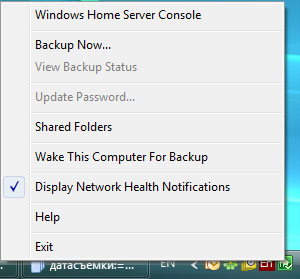
Значок клиента и меню
Консоль Windows Home Server
При входе в консоль от вас требуют ввода пароля. По умолчанию установлен пароль "Server2009", который, разумеется, можно поменять.
Базовых сервисов у WHS, как видно по консоли, негусто.
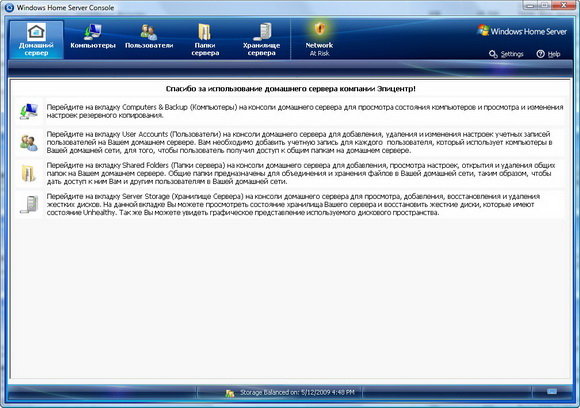
Стартовая страница консоли
Вы можете задать режимы бекапирования различных компьютеров сети, добавлять и редактировать пользователей, которым разрешен доступ к тем или иным сервисам, работать с установленными дисками, редактировать расшаренные папки, получать различные данные о сетевом хранилище, наблюдать за статусом сети и сервера.
Давайте кратко пробежимся по этим возможностям.
Компьютеры и бекапирование
Бекапирование - одна из главных задач сервера: хоть домашнего, хоть корпоративного. Пользователи сети не должны беспокоиться о своих данных, которые они традиционно никогда не дублируют, а потом начинают рвать на себе волосы, если локальный диск вдруг гавкнулся сразу и навсегда. При наличии домашнего сервера на то и существует WHS, чтобы создавать архивы.
В WHS процесс бекапирования реализован так, чтобы у пользователей совершенно не болела голова по этому поводу: фактически все бекапирование производится на полном автомате.
Функционирует это все следующим образом. Как только на какой-то компьютер устанавливается консоль WHS, все диски этого компьютера включаются в расписание автоматического бекапа, который по умолчанию производится с часу до шести утра. Первый бекап производится целиком и полностью (всякие промежуточные файлы и содержимое корзины исключаются автоматически), дальнейшие бекапы делаются инкрементно, то есть в архив добавляются только измененные файлы.
С одной стороны, не очень понятно, зачем бекапировать сразу все диски, но тут идея в следующем: если на компьютере пользователя произойдет какой-то дизастер (вирусы пожрали, жесткий диск накрылся, кошка попрыгала по клавиатуре) и вся информация накроется одним интересным кластером, то можно поставить новый жесткий диск (если диск требует замены), загрузиться на компьютере с помощью WHS Restore CD и восстановить как систему, так и все установленные программы плюс данные. В общем, согласитесь, определенная сермяга в этом есть. Даже для домашнего админа возможность с легкостью поднять на компьютере с умершим жестким диском систему, все данные пользователя и все его настройки - это прекрасная возможность. Тут даже не жалко потратить какие-то гигабайты серверного пространства, как я считаю.
Если вы не считаете необходимым хранить копию всех дисков компьютера (у меня на рабочем компьютере три терабайтных диска - сервер бы с ума сошел это все бекапировать, да и особого смысла в этом нет), то с помощью специального мастера конфигурирования параметров бекапа можно отметить диски, которые требуется архивировать, а также явно задать папки, которые можно исключить из процесса бекапа.
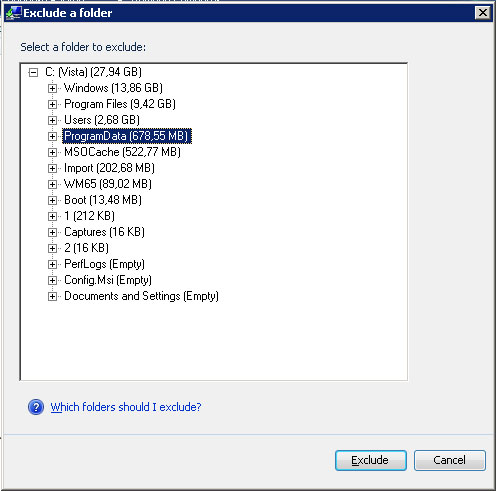
Исключение папок из бекапа
Единственная претензия здесь - мне не понятно, почему разработчики интерфейса так странно поступили с режимом выбора папок. Казалось бы, чего проще вывести стандартное окно с чекбоксами и двумя кнопками "Отметить все", "Снять отметку со всех". Далее просто щелкай мышкой по нужным папкам, чтобы подпапки автоматом или выделялись, или, соответственно, с них снималась пометка, - и все дела. А тут нужно задать исключаемые папки, причем строго по одной. Вот весело, когда на диске в корне две тысячи папок, из которых бекапить нужно одну. Странное решение, очень странное.
Зато с восстановлением информации все сделано достаточно удобно. Вы в консоли выбираете компьютер, нажимаете на кнопку просмотра последнего бекапа, после чего сохраненные данные вам будут показаны в окне Explorer как обычные папки нового смонтированного тома (в данном случае - том V), откуда вы можете восстанавливать нужные данные хоть целыми папками (структурой папок), хоть отдельными файлами.
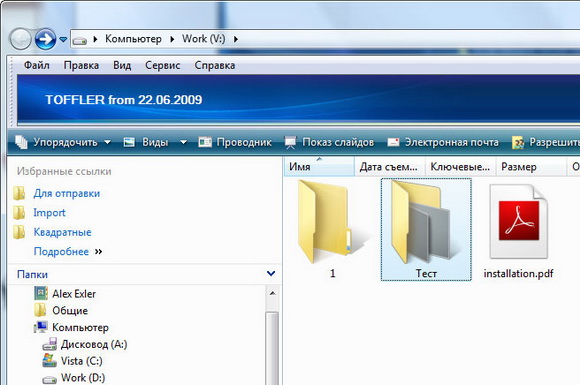
Восстановление архивированных данных
По каждому из наблюдаемых компьютеров (на которых установлена консоль WHS) можно вызвать отчет о бекапах.
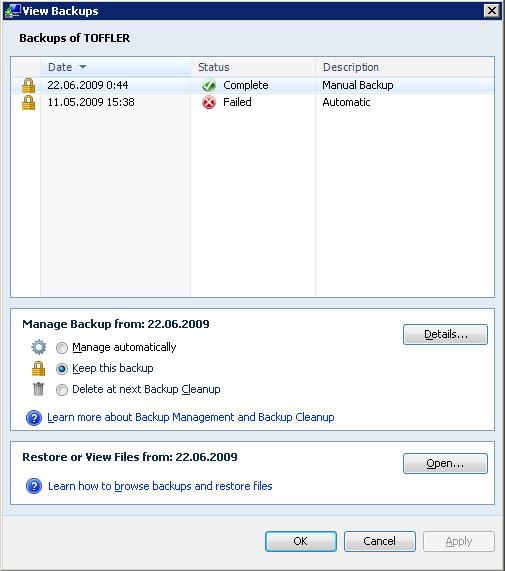
Отчет о бекапах
В этих настройках можно выбирать только вид обработки бекапа: вручную удалять, сохранять всегда, удалять после успешного следующего бекапа.
В общих настройках Home Server можно настраивать следующие параметры бекапирования: менять диапазон запуска бекапа, задавать сроки хранения месячных, недельных и ежедневных архивов. Процедура очистки устаревших резервных копий выполняется по воскресеньям.
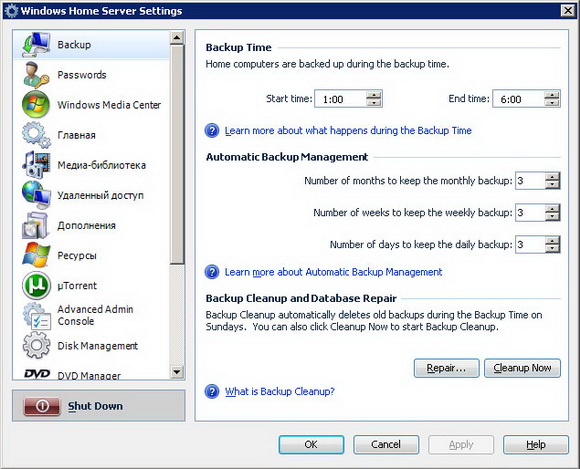
Параметры бекапирования
Я довольно тщательно потестировал работу бекапа и посмотрел, как это все функционирует. Нареканий вроде не обнаружилось никаких. Что в ручном режиме, что в автоматическом бекапирование производится в фоновом режиме, сам компьютер при этом нагружается несильно. Мне не понравились только две вещи. Первое - уже упоминавшееся решение с настройкой бекапа. Второе - невозможность скорректировать расписание бекапа. Архивирование делается ежедневно - и точка. А если мне эта ежедневность не нужна либо же одни папки нужно бекапить ежедневно, а другие - раз в неделю или месяц, то я это настроить не могу. Бекапим каждый день - и точка. Слушайте, господа, свои "Валенки" и не бекапьтесь понапрасну.
Аккаунты пользователей
С настройками пользователей в WHS все решили достаточно просто. Они посчитали - замечу, совершенно справедливо, - что здесь явно ни к чему забивать себе голову доменами и контроллерами доменов, потому что вместо доменов используются обычные привычные рабочие группы, которые просто подняты на чуть более высокий уровень.
При создании пользователя для него задаются параметры доступа к расшаренным папкам, также для него автоматом создается персональная папка, доступ к которой по умолчанию есть только у него.
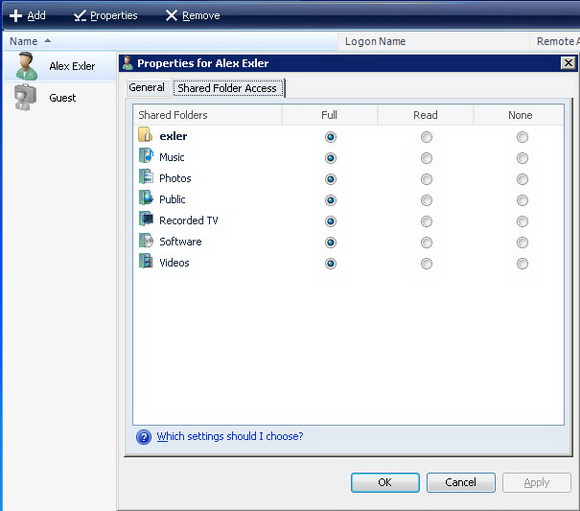
Доступ пользователя
Если в пользователях WHS придерживаться тех же логинов, которые пользователи используют на своих компьютерах, то им потом для доступа к WHS не придется заново вводить логин и пароль. (Если логин одинаковый, а пароли разные, WHS при первом входе такого пользователя предложит синхронизировать пароли.)
Как видите, вроде все очень просто, но в этой простоте - главная прелесть. Зачем для домашней сети городить домены? Ни к чему это! Нужно завести пользователя, указать для него виды доступов к расшаренным ресурсам. Все. Здесь это делается быстро и удобно.
Настройки дисков
Здесь
демонстрируется статус установленных и
подключенных дисков, можно подключать и
настраивать новые диски (в том числе
внешние), задавать вайрфреймы и так
далее. Если к серверу подключаются
новые устройства, то WHS предлагает их
присоединить к общему пулу - в этом случае
вся информация на устройстве будет
потеряна. (Это простое знание стоило мне
примерно пятисот гигабайт информации на
внешнем диске - исключительно от
невнимательности, потому что WHS обо всем
честно предупреждает. С другой стороны,
там все равно была записана только порнуха
статья о политональных наложениях у
Бетховена, так что как бы и черт с ней.)
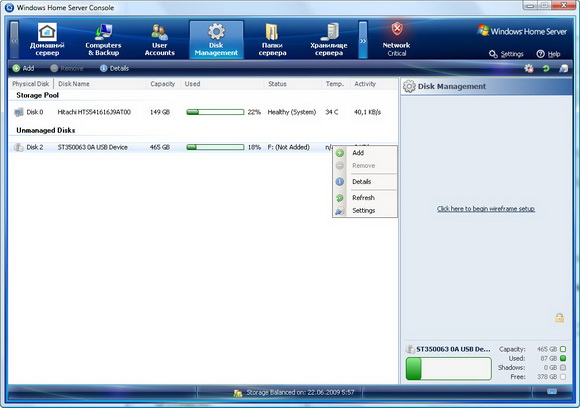
Работа с диском
Насколько я понял, в отличие от NAS, к которому можно присоединить внешний диск с данными и эти данные расшарить для других компьютеров, здесь такое невозможно. USB-порты служат для подключения накопителей, которые сначала регистрируются и подключаются к общему пулу, и только потом на них можно записывать какую-то информацию. Да и то - когда и что туда будет записываться, определяет сама WHS, у которой реализован довольно сложный и интеллектуальный алгоритм заполнения носителей. На присоединенные по USB флешки с данными WHS вообще никак не реагирует. Ну, оно на самом деле и правильно - флешку всегда можно подключить к обычному компьютеру.
Папки сервера
Настройка расшаренных папок сервера и видов доступа пользователей. Плюс всякая полезная статистика по этим папкам.
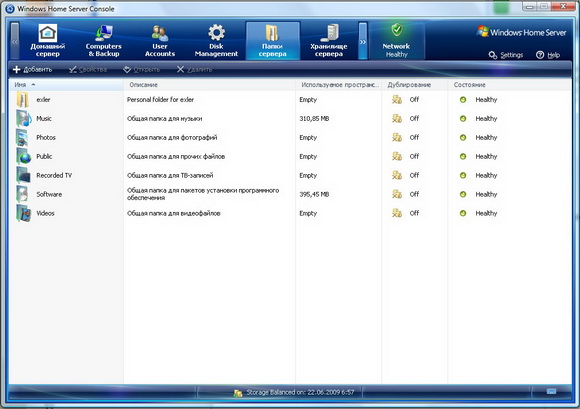
Папки сервера
Здесь же для соответствующих папок можно включить так называемое дублирование. Это очень интересная возможность. Если дублирование включено, то WHS информацию из соответствующей папки автоматически дублирует на другом физическом носителе. Таким образом, если какой-то диск вдруг умрет, то, даже если на него писались важные данные, их можно будет восстановить после замены диска. Такой способ хранения, разумеется, значительно повышает надежность.
Хранилище сервера
Параметры хранилища сервера и всякая статистика: сколько места занимают бекапы, система, сколько свободно и так далее.
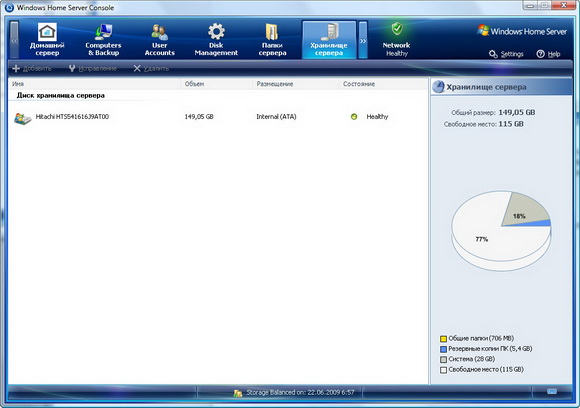
Хранилище сервера
Network Healthy
Состояние сети и сервера: установка антивируса, ошибки в бекапировании и так далее.
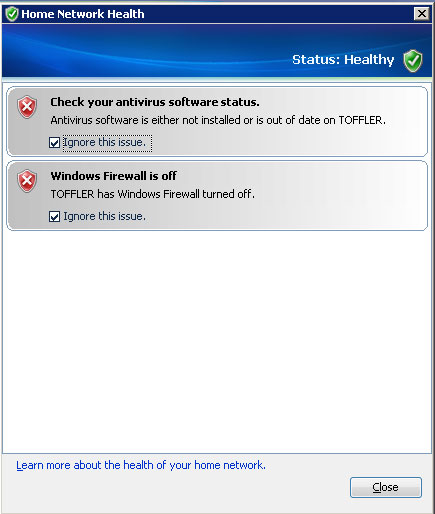
Состояние сети и сервера
Удаленное управление
Это очень интересная возможность. Если у вас есть постоянный IP, то с помощью WHS можно организовать удаленный доступ к консоли управления сервером, к расшаренным папкам и даже к ресурсам компьютеров внутренней сети. Доменное имя для доступа можно получить бесплатно с помощью учетной записи Windows Live. Домен будет вида ваше_название.homeserver.com.
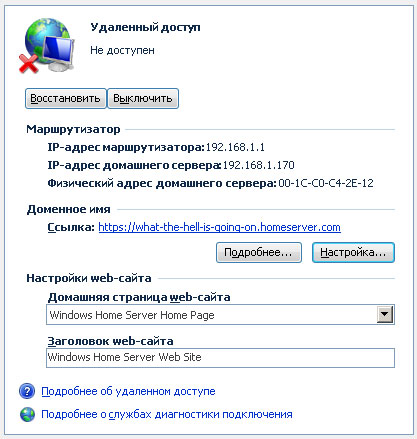
Настройка удаленного доступа
Если вы используете роутер и он поддерживает UPnP, то WHS автоматически настроит проброс нужных портов (по крайней мере, попробует это сделать). Если же автоматом настроить роутер не удастся, тогда в его настройках нужно будет вручную прописать форвардинг портов 80, 443 и 4125 на IP сервера с WHS. После этого, если все настроено правильно, при вводе в браузере любого компьютера, подключенного к Интернету, зарегистрированного доменного имени на homeserver.com перед вами будет появляться стартовая страница WHS. Там нужно ввести логин и пароль, после чего вы получите доступ к тем ресурсам, которые открыты снаружи для данного пользователя: компьютеры сети, расшаренные папки и сервисы сервера и расшаренные папки и сервисы компьютера. (Напоминаю, что к ресурсам компьютеров локальной сети можно будет удаленно подключаться только в том случае, если там установлены версии операционных систем со службой Remote Desktop.)
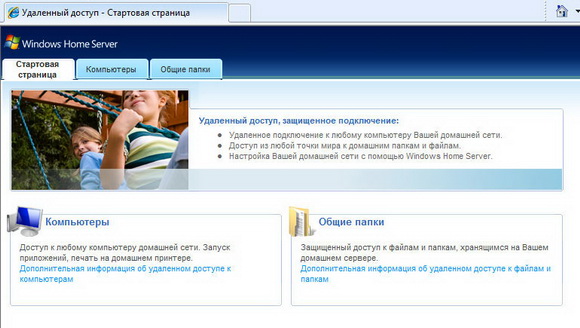
Стартовая страница удаленного доступа
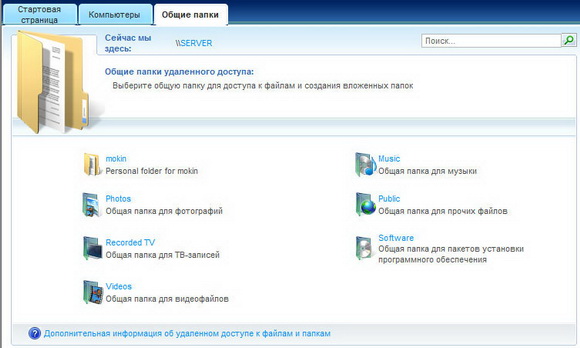
Папки сервера с удаленного доступа
Если пользователю это разрешено, то он может подключаться к консоли управления WHS с удаленного доступа практически точно так же, как и с компьютера локальной сети.
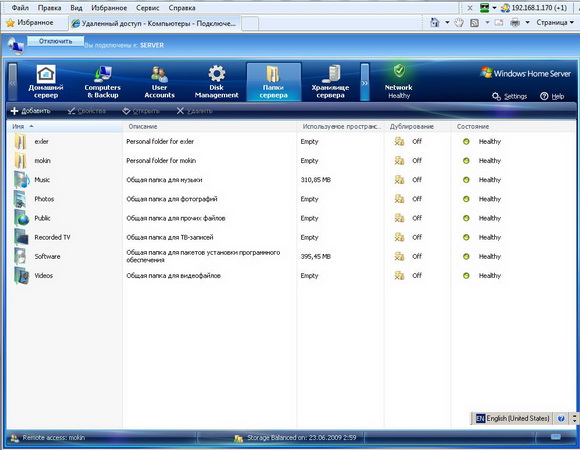
Консоль WHS с удаленного доступа
Вот, собственно, и все, что по умолчанию предлагается в клиенте Windows Home Server. "Как это все? - можете спросить вы. - А где параметры работы сервера - температура процессора, материнской платы и жестких дисков, где торрент-клиент, где нормальное бекапирование, где управление режимом "засыпания", где?.." Спрашивать, собственно, можно до бесконечности, потому что каждый пользователь от сервера требует свое.
Однако не торопитесь ставить крест на возможностях WHS. Ее функциональность можно очень серьезно расширить за счет дополнений (Add-Ins), которые создают самые разнообразные разработчики. Дополнения эти, за редким исключением, бесплатны, и их можно скачать на сайте Windows Home Server Plus по адресу www.whsplus.com.
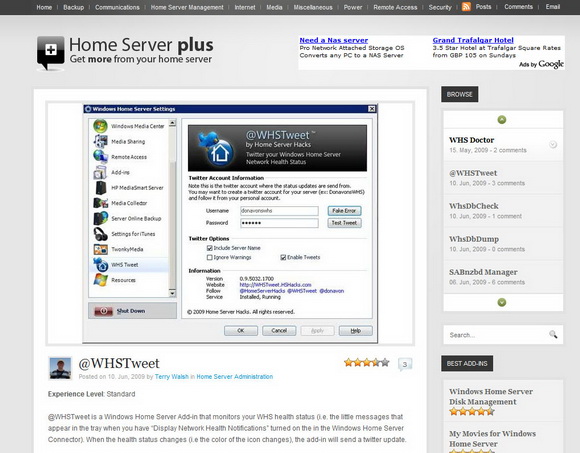
Главная страница Windows Home Server Plus
Дополнений там, к сожалению, не сотни, но десятки. Не все дополнения одинаково полезны и надежны, но если как следует покопаться, то можно найти немало вполне функциональных утилит.
Устанавливаются они просто: скачанное дополнение с расширением MSI нужно поместить в папку \ServerSoftwareAdd-Ins, после чего в разделе Settings консоли WHS заходите в "Дополнения" и щелкаете по закладке "Доступные". Выбранные дополнения после этого возникают в закладке "Установленные", а кроме того, в верхнем меню консоли появляются соответствующие пиктограммы управления.

Новые пиктограммы управления
Что я там нашел интересного? Ну, в принципе, немало. Ниже - о некоторых из этих расширений.
Расширенная админская консоль
Advanced Admin Console - консоль, дающая доступ практически ко всем ресурсам операционной системы сервера: панель управления, принтеры, админские утилиты, "Мой компьютер", корзина и так далее вплоть до удаленного десктопа.
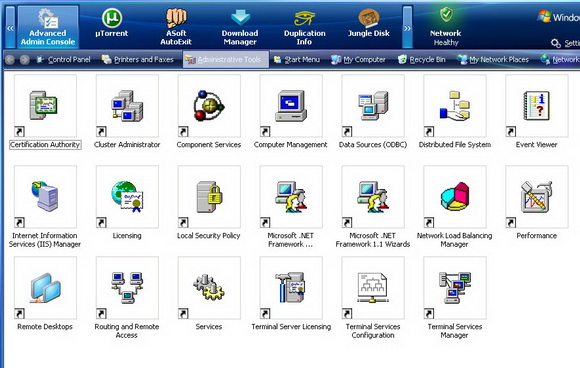
Расширенная админская консоль
uTorrent
uTorrent - крайне полезный плагин для очень многих пользователей. Основная беда многих NAS - кривая работа торрент-клиентов. Однако, если у пользователя нет отдельного компьютера для торрентов и прочих задач, ему очень важно возложить эту задачу на сервер, причем клиент должен работать так же, как и на локальном компьютере. Для WHS эта задача решается. Правда, не очень просто, но нужно немного попрыгать с бубном, после чего все заработает без проблем.
uTorrent-плагин в данном случае - это, конечно, не полнофункциональный клиент, а интерфейс для консоли, использующий uTorrent WebGUI. То есть сначала вам нужно будет через удаленный десктоп установить на Windows Home Server обычный клиент uTorrent, затем настроить в нем веб-интерфейс, после чего данный плагин позволит управлять этим клиентом из консоли Windows Home Server.
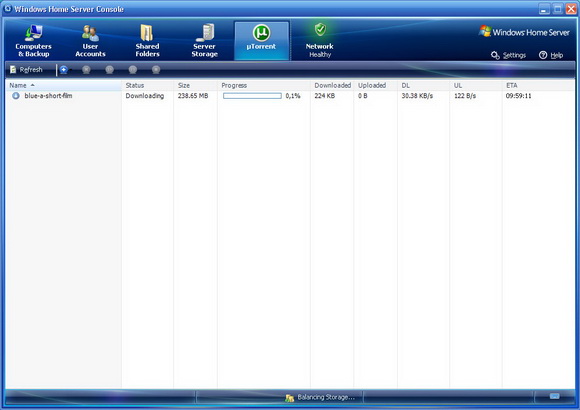
Плагин uTorrent
Asoft AutoExit
Asoft AutoExit - небольшая утилита, с помощью которой можно задать различные действия с сервером: перезагрузить, выключить, отправить в спящий режим, разлогиниться и так далее.
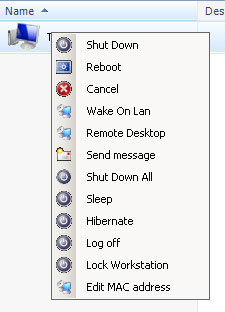
Меню Asoft AutoExit
Download Manager
Download Manager - менеджер закачек с HTTP и FTP. Также поддерживает свободный и премиум-аккаунты Rapidshare.
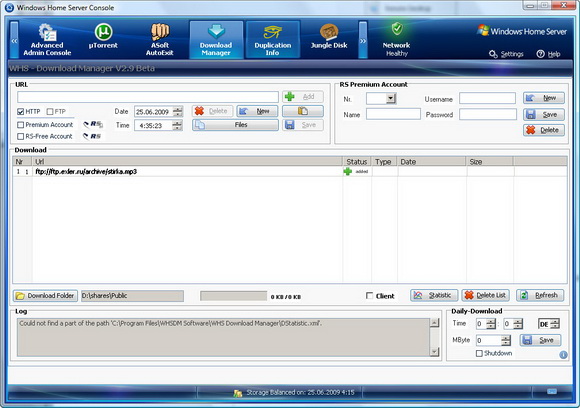
Download Manager
Duplication Info
Duplication Info - поиск дубликатов в расшаренных папках. Очень полезно, когда хранится много музыки и фотографий.
LightsOut
LightsOut - менеджер управления сервером: ухода в спящий режим, включения по расписанию и так далее. Также рисует диаграммы статистики работы сервера и бекап-системы.
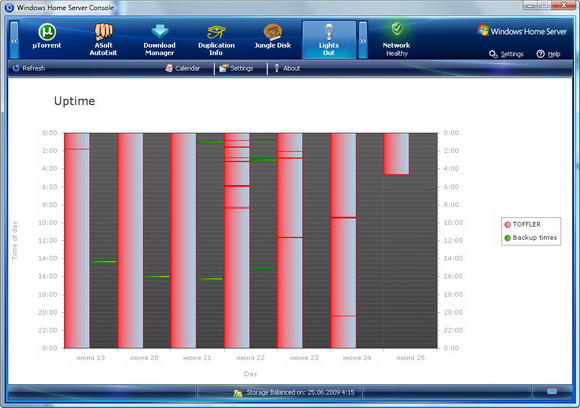
Диаграммы LightsOut
PhotoSync
PhotoSync - автоматическая синхронизация содержимого фотораздела на сервере с сервисом Flickr.
WebRadio
WebRadio - трансляция различных западных радиостанций через Интернет.
DVD Manager
DVD Manager - интересное расширение, позволяющее снимать образ с DVD. Причем среди форматов назначения - и AVI (видимо, DivX или XViD), и H.264, и iPod. К сожалению, я не смог проверить работу этого расширения, так как у моего сервера не было DVD.
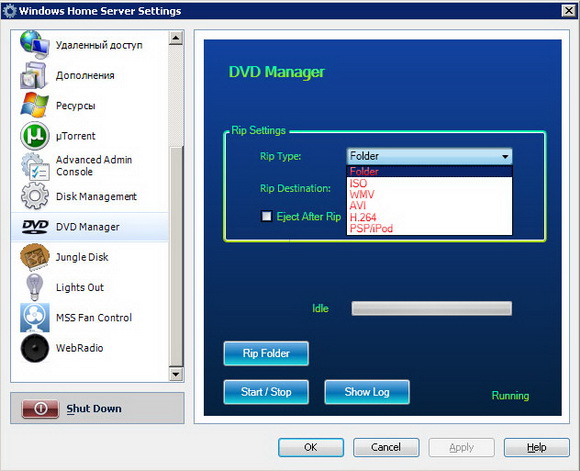
Меню менеджера
Вот, пожалуй, и все дополнения, которые мне были интересны. Но я думаю, что, если как следует покопаться на Whsplus.com, можно найти еще немало полезных утилит. Тут главное - сам принцип. WHS позволяет легко и просто устанавливать под нее самые разнообразные дополнения, которые пишут какие угодно разработчики, так что в самих дополнениях недостатка, судя по всему, не будет.
Работа Windows Home Server
Я примерно месяц погонял сервер с WHS в рабочем режиме: бекапирование, использование расшаренных папок, дополнительные сервисы, внешний доступ и так далее. Функционирует это все устойчиво, проблем в администрировании не вызывает. Собственно, туда и лазить, как правило, не надо: один раз все настроил, далее сервер стоит где-нибудь под столом, тихонько шуршит дисками и делает все то, для чего предназначен. Один-единственный раз у меня зависла консоль управления так, что сервер пришлось перезагружать (точнее, я просто не стал долго ждать, когда оно развесится само), но это было тогда, когда я поставил какое-то мутное дополнение работы с роутером. Однако понятно, что кривое дополнение может создавать какие-то проблемы, равно как и опасные манипуляции с удаленным десктопом также могут приводить к различным неприятностям (например, с Disk Management на сервере нужно обращаться предельно осторожно, так как достаточно сложная организация структуры разделов). Но если использовать проверенные Add-Ins и не давать воли шаловливым ручкам, все будет работать как часы.
Также порадовала производительность при перекачке файлов. NAS тут, конечно, остается далеко позади. Я тестировал несколько NAS на гигабитной сети. Так вот, у NAS это известная проблема - очень низкая скорость перекачки по сравнению с обычными компьютерами (процессора не хватает). Например, на стомегабитной сети NAS показывают 2-4 мегабайта в секунду (притом что нормальная скорость передачи файлов для такой сети - порядка 8-12 мегабайт в секунду), а на гигабитной сети максимум, что можно было вытянуть из NAS, - это где-то 12-15 мегабайт в секунду.
Так вот, сервер на WHS на гигабитной сети показывал до 60 мегабайт в секунду. Конечно, не всегда и не во всех случаях (скорость копирования зависит от очень многих факторов), но 30-60 мегабайт на гигабайтных файлах я получал достаточно часто. С NAS такой скорости не получить по определению.

Копирование файла размером в 1,77 Гб
Выводы
В общем, Windows Home Server мне скорее понравилась, чем не понравилась. С одной стороны, конечно, хотелось бы большей гибкости в настройке бекапов и большего количества базовых сервисов, но с другой - эта система специально делалась очень простой (и, замечу, предельно недорогой), а если кому-то нужно расширять ее функциональность - пожалуйста, пользуйтесь бесплатными Add-Ins. Так что я ею доволен и уже подумываю над тем, чтобы переходить с NAS на полноценный сервер с WHS.
До этого использовал разные варианты на базе линукса .
Вообще то всё хорошо . Всё бэкапится , все быстро крутится , поиск быстрый и удобный .
Но если скачалось обновление которое требует перезагрузки . То всё . Сервер перезагружается .
Сам , без спроса .
Мне это дело не понравилось категорически . В остальном претензий нет .
Ну на самом деле можно. Только тогда делать это придётся не через консоль, а через стандартный удалённый рабочий стол.
Алекс, а что если диск с самой системой накроется? Я так подозреваю, что весь этот интеллектуальный пул невозможно просто взять и поэдключить к другому WHS или восстановить WHS и подключить прежние винты как было?
Там, по сути дела, используется JBOD, так что с дисками на сторонней системе можно делать что угодно.
Кстати, а этот WHS может работать еще и маршрутизатором?
Да хоть контроллером домена. WHS - по сути дела тот же Win2003 Small Business Server с приделанной к нему консолью. Соответственно все сервисы 2003-ей винды остались на месте.
Хотелось бы WHS на основе 2008 или 7.
Скоро появится.
aik
Главное что не дебианщики наподобие ilbb. Хотя первый комментарий на это намекает.
Можно взять за 1200, мне же он достался за 950.
NAS за $950 без дисков? Самосбор на базе WHS с двумя терабайтниками обошелся мне примерно в 450.
Все старшие модели NAS'ов, что QNAP, что Synology - это явно не домашние решения, что по цене, что по возможностям. Не спорю, можно. Но смысл? Все равно что на белазе картошку с дачи возить.
NAS за $1500 без дисков? При цене СЕРВЕРА в $399 с терабайтом (Acer EasyStore)? Прикольно.
Хотелось бы тогда уточнить один вопрос - на что конкретно распространяется ограничение "10 пользователей"? На количество установленных консолей, количество учеток или количество физических компов, запросы которых сервер согласится обрабатывать? Или на что-то другое?
Количество компьютеров, которые можно бэкапить, количество юзеров, которых можно завести...
Не в порядке разведения флейма, а токмо пользы для.
Если будет время/желание - IMHO стоит глянуть на OS X Leopard Server. Подробнее тут: www.apple.com/server/macosx/features/ (правда, в преддверие выхода 10.6 они и инфу дают по этой еще не выпущенной версии). По крайней мере на бумаге экране смотрится очень-очень.
Жду сентября и, видимо, буду покупать...
Я бы скорее понял бы, если бы они на иXBOX замутили нечто такое, этакий расширенный медиасервер.
А так скорее мертвый продукт, слишком нишевой. Обычный домашний пользователь такое не потянет, более продвинутый уже захочет более раширенного решения. Подозреваю, майкрсофт просто экспериментирует, пробует этот рынок на вкус, благо ресурсы позволяют.
Уж больно не хочется дома заморачиваться настройкой серверов, на работе их хватает )) Тут все просто и прозрачно, торрент есть, пул хранилища есть, удобно и без избытка настроек.
а что будет если например весь массив заполниться информацией, а к примеру у меня 3 жестких диска , по 500 гигов, и один из них накроется, что будет с массивом? полетит весь или только часть информации?
Ага.
Salo: а что будет если например весь массив заполниться информацией, а к примеру у меня 3 жестких диска , по 500 гигов, и один из них накроется, что будет с массивом? полетит весь или только часть информации?
Та часть полетит, которая на накрытом диске. Это если дублирование не включено. Если включено - тогда вообще ничего не потеряется.
Насколько я помню, WHS основан на 2003, т.е., по сути, это ХР. Отсюда следует 32-битность, драйвера только от ХР. Хотелось бы WHS на основе 2008 или 7.
Ведь ничего де не мешает выпустить устройство все в одном для дома и NAS и маршрутизатор и точка доступа.
Кстати, а этот WHS может работать еще и маршрутизатором?
типа Time Capsule? Хотя там только backup + wifi.
Система стоит на отдельном диске. Восстановить ее, и все дела.
Я вообще нашел все сервисы, которые мне были нужны. Там же Add-Ins можно какие угодно ставить.
Как устроена система автообновлений -- нужно ли перезагружать компьютер (для сервера перезагрузка противопоказана). Про удаленный доступ и права неясно: пользователю что, дают доступ ко всем пунктам этого графического интерфейса? То есть если ребенку дать возможность удаленно зайти на сервер, то он там может сделать что угодно (сменить права доступа, отключить файрвол, засрать диск тоннами порнухи)?
Наконец, какова лицензия? Сколько человек одновременно может работать с таким сервером? Сколько неодновременно (или будет как с Офисом -- за каждого человека, который с ним работает на каждом компьютере, надо отдельную денежку, или покупать корпоративку)?
Это вполне полноценный сервер. Отвечать на вопросы человека, который ведет себя как пионер в фидошной конференции - не вижу смысла. Тем более что ответы почти на все вопросы есть в статье. По второму разу я ее излагать не собираюсь.
Меньше пилить надо. 😄
Derfflinger: Как устроена система автообновлений -- нужно ли перезагружать компьютер
Точно так же, как и у всех остальных ОС, включая всякие там линуксы. Если обновляется ядро системы - надо перезагрузиться.
Derfflinger: пользователю что, дают доступ ко всем пунктам этого графического интерфейса?
Не пользователю, а администратору сервера.
Derfflinger: То есть если ребенку дать возможность удаленно зайти на сервер, то он там может сделать что угодно
Да, именно так. Если вы "ребенку" дадите администраторский пароль, то он может сделать что угодно.
Derfflinger: Сколько человек одновременно может работать с таким сервером?
10 клиентов.